適用於 Windows 電腦的 Ricoh SP 210 驅動程序下載和更新
已發表: 2023-05-27在過去的幾年裡,理光在構建可靠的計算機硬件方面贏得了很高的聲譽。 儘管該公司推出了多種硬件,但以下指南將討論 Ricoh SP 210 打印機。 許多 Windows 11 或 10 用戶報告了設備的打印問題。 對於他們中的大多數人來說,問題與過時的驅動程序有關。
如果您也在尋找 Ricoh SP 210 驅動程序更新的方法,則本指南適合您。 通過自動和手動方法選擇最適合您的操作系統的方法。
下載和更新適用於 Windows 10、11 的 Ricoh SP 210 驅動程序的方法
下一節提供 Ricoh SP 210 驅動程序下載和更新說明。 無需全部應用它們,只需閱讀每種方法的步驟並選擇適當的選項即可。
方法 1:通過 Bit Driver Updater 自動更新 Ricoh SP 驅動程序
如果您想節省時間並自動更新所有系統驅動程序,請使用自動驅動程序更新程序工具。 儘管有多種工具可用,但 Bit Driver updater 是最可行的一種。
Bit Driver updater 只需單擊一下即可提供驅動程序更新,所有這些更新都是 100% 可靠的,因為它們已通過 WHQL 認證。 除此之外,它還具有在用戶方便的時候設置這些下載的功能。 只需在您的 PC 上安裝該軟件並掃描待處理的更新。 憑藉龐大的驅動程序數據庫,該工具還提供了還原和備份功能。
要擴展功能,請切換到該工具的高級版本。 它提供一鍵下載、24*7 支持幫助和長達 60 天的完全退款保證。
下載下面的 Bit Driver Updater。 啟動下載的文件並按照屏幕上的步驟將其安裝到您的 PC 上。

使用 Bit Driver Updater 下載適用於 Windows 11/10 的 Ricoh SP 210 驅動程序的步驟:
第 1 步:啟動 Bit Driver Updater 並開始使用Scan Drivers選項搜索過時的驅動程序。
第 2 步:從掃描結果顯示的列表中識別 Ricoh SP 210 驅動程序更新,然後單擊旁邊的立即更新按鈕。
第 3 步:如果您使用的是該工具的付費版本,請移至列表末尾並單擊“全部更新”選項。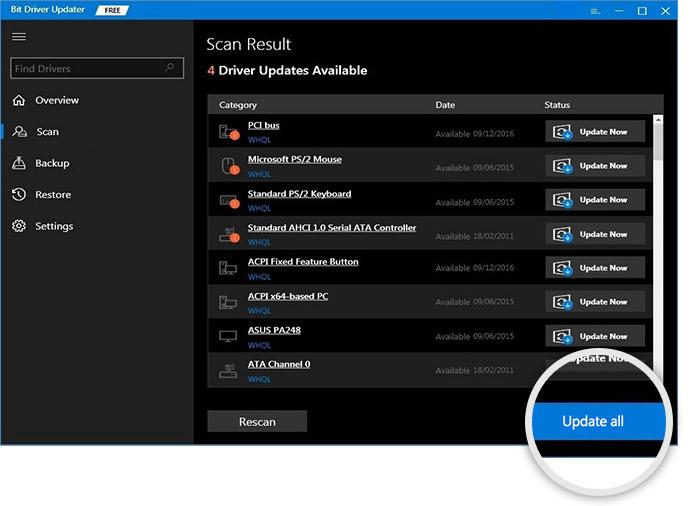
注意:此選項僅適用於軟件的專業版用戶。如果您使用的是免費工具,請一次下載一個驅動程序更新。
第 4 步:通過執行桌面屏幕上彈出的步驟安裝最新的 Ricoh SP 210 驅動程序下載。
重新啟動,您現在將在您的 PC 上安裝最新的 Ricoh SP 210 驅動程序。
另請閱讀:如何在 Windows PC 上下載 Ricoh IM C4500 驅動程序
方法 2:使用設備管理器更新 Ricoh SP 210 驅動程序
Ricoh SP 210 驅動程序更新或任何其他系統驅動程序更新的另一種選擇是通過 Windows 目錄。 設備管理器包含有關係統驅動程序的所有信息並提供最新更新。 只需執行以下步驟即可在您的 ricoh 打印機上搜索和下載待處理的驅動程序更新。
步驟 1:右鍵單擊 Windows 圖標,然後從選項菜單中打開設備管理器。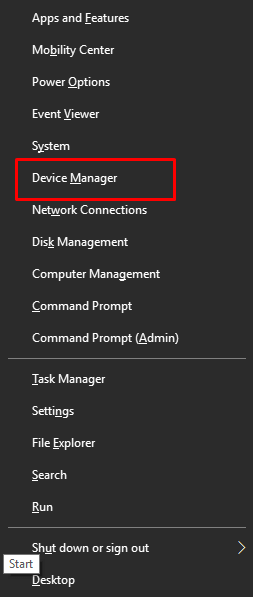
第 2 步:單擊以查看“打印機”或“打印隊列”類別。右鍵單擊 Ricoh SP 210 打印機,然後單擊“更新驅動程序”選項。 

第 3 步:在彈出的下一個屏幕中選擇自動搜索選項,即第一個下載最新的 Ricoh SP 210 驅動程序更新。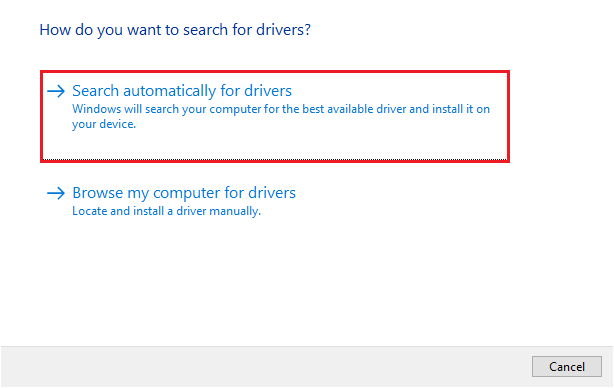
第 4 步:等到搜索完成並下載適用於 Windows 11 的最新版本的 Ricoh SP 210 驅動程序。
第 5 步:重新啟動您的設備以應用更新的打印機驅動程序。
設備管理器方法部分是手動的,但有時無法找到最新的更新。 如果您在使用此方法下載 Ricoh SP 210 驅動程序時也遇到問題,請嘗試以下全自動方法。
另請閱讀:下載、安裝和更新 Ricoh MP C3003 打印機驅動程序
方法 3:從 Windows 更新下載 Ricoh SP 210 驅動程序
正如硬件製造商一樣,操作系統製造商也會發布更新以保持您設備的一流性能。 這些更新增加了改進、錯誤修復和軟件更新。 因此,要下載 Ricoh SP 210 驅動程序更新您可以在您的電腦上使用 Windows 更新。
這是如何完成的
第 1 步:在任務欄上單擊“搜索”選項卡並鍵入“設置” 。從顯示的結果部分打開設置應用程序。
第 2 步:從左側窗格前往選項卡Windows Update 。
第 3 步:現在要確定是否有任何待處理的 Windows 更新,請使用“檢查更新”按鈕。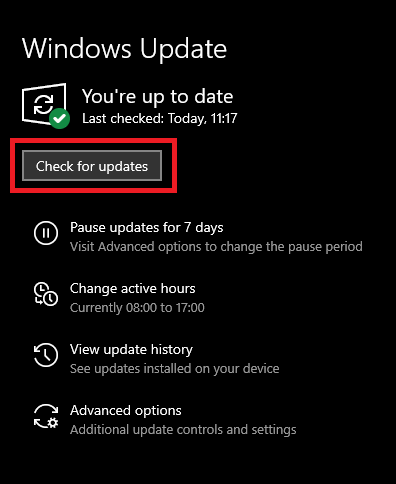
第 4 步:等到掛起的更新被識別並自動安裝到您的設備上。
當您的系統重新啟動時,將安裝所有更新以及 Ricoh SP 210 驅動程序更新。
另請閱讀:下載、安裝和更新適用於 Windows 10 的 Rollo 打印機驅動程序
方法 4:通過製造商網站下載 Ricoh SP 210 驅動程序
下載適用於 Windows 11 或 10 的最新 Ricoh SP 210 驅動程序的最常見替代方法是從製造商網站的支持頁面。 但是,只有在您具備技術技能、耐心和時間的情況下,這種方法才會很棒。
如果您了解查找兼容驅動程序的系統要求,請應用以下步驟手動下載 Ricoh SP 210 驅動程序更新:
第1步:前往理光官方網站。從頂部單擊“支持和下載”部分。
第 2 步:在“驅動程序”部分輸入您需要查找最新驅動程序的產品的詳細信息。在這裡搜索 Ricoh SP 210 驅動程序。 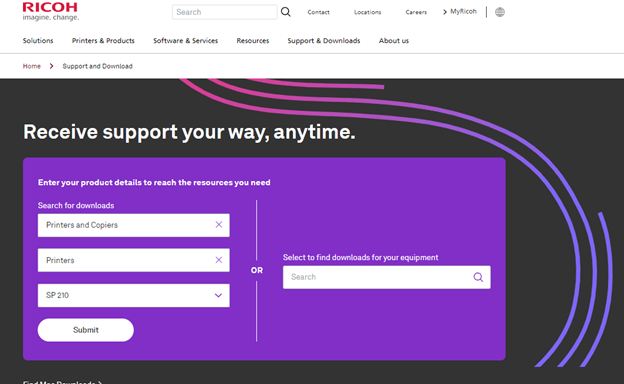
第 3 步:單擊驅動程序下載選項並同意下載條款和條件。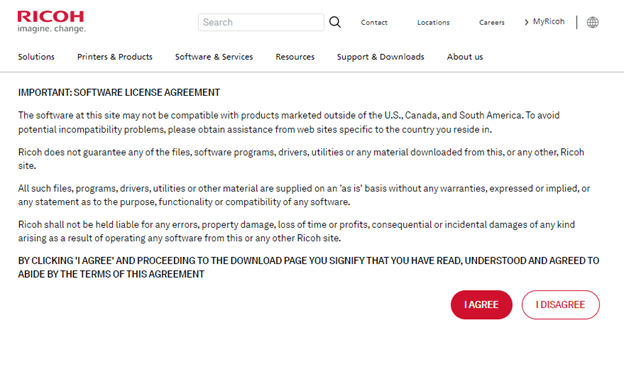
第 4 步:現在檢查自動選擇的操作系統是否正確。如果不是選擇 Windows 版本並單擊下載按鈕下載適用於 Windows 10 或 11 設備的 Ricoh SP 210 驅動程序。 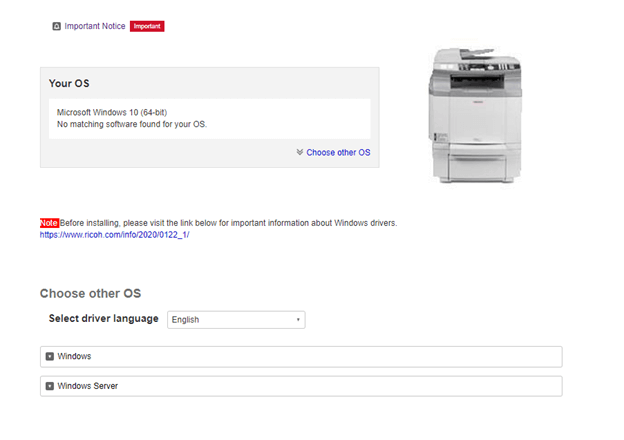
第 5 步:啟動下載的文件並完成屏幕上出現的說明以安裝 Ricoh SP 210 驅動程序更新。
使此驅動程序更新生效 重新啟動您的 PC。
如果此方法看起來冗長且複雜,請轉到以下使 Ricoh SP 210 驅動程序自動下載的選項。
另請閱讀:如何在 Windows 10 中更新打印機驅動程序? 嘗試最好的方法
Ricoh SP 210 驅動程序下載和更新:完成
以上指南提到了執行 Ricoh SP 210 驅動程序下載和更新的最有效方法。 根據您的要求使用最可行的選項。 但是,我們認為使用 Bit Driver Updater 工具是最好的方法。 這是因為它只需單擊一下即可更新所有系統驅動程序。
如有任何問題或建議,請通過以下評論部分與我們聯繫。 訂閱我們的博客以獲取更多技術指南和更新。 為了不錯過任何科技新聞,請關注我們的 Facebook、Instagram、Pinterest 和 Twitter。
